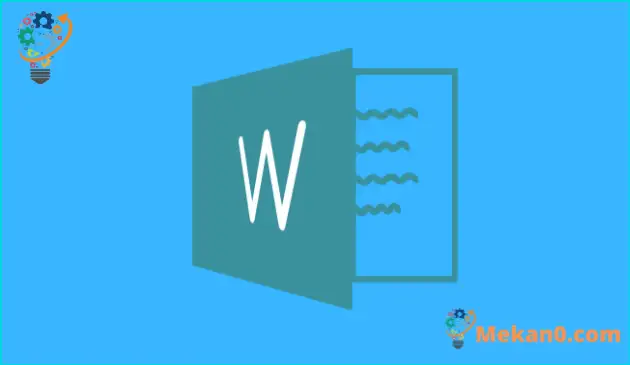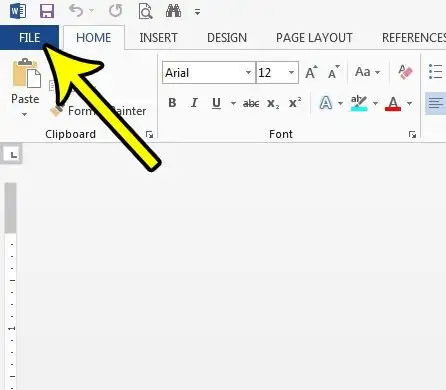ನೀವು ಬರೆದ ಡಾಕ್ಯುಮೆಂಟ್ ಅನ್ನು ನೀವು ಎಂದಾದರೂ ಪರಿಶೀಲಿಸಿದ್ದೀರಾ ಮತ್ತು ಸಂಪೂರ್ಣ ನುಡಿಗಟ್ಟು, ವಾಕ್ಯ ಅಥವಾ ಪ್ಯಾರಾಗ್ರಾಫ್ ಸಂಪೂರ್ಣವಾಗಿ ಸ್ಥಳದಿಂದ ಹೊರಗಿದೆ ಎಂದು ಕಂಡುಹಿಡಿದಿದ್ದೀರಾ? ನೀವು ವಿಚಲಿತರಾಗಿದ್ದೀರಿ ಅಥವಾ ವಿವರಿಸಲಾಗದ ತಪ್ಪನ್ನು ಮಾಡಿದ್ದೀರಿ ಎಂದು ನೀವು ಭಾವಿಸಬಹುದು, ಹೆಚ್ಚಾಗಿ ನೀವು ಈ ಮಾಹಿತಿಯನ್ನು ತಪ್ಪಾದ ಸ್ಥಳದಲ್ಲಿ ಎಳೆದು ಬಿಟ್ಟಿದ್ದೀರಿ.
ಮೈಕ್ರೋಸಾಫ್ಟ್ ವರ್ಡ್ 2013, ಅಪ್ಲಿಕೇಶನ್ನ ಹಿಂದಿನ ಮತ್ತು ಹೊಸ ಆವೃತ್ತಿಗಳ ಜೊತೆಗೆ, ಅಸ್ತಿತ್ವದಲ್ಲಿರುವ ಪಠ್ಯವನ್ನು ಇತರ ಸೈಟ್ಗಳಿಗೆ ವರ್ಗಾಯಿಸಲು ನಿಮಗೆ ಅನುಮತಿಸುವ ಪರಿಕರಗಳನ್ನು ಒಳಗೊಂಡಿರುತ್ತದೆ ಮತ್ತು ಪ್ರಮಾಣಿತ ಪರಿಕರಗಳೊಂದಿಗೆ ಮಾಹಿತಿಯನ್ನು ಕತ್ತರಿಸಲು, ಅಂಟಿಸಲು ಮತ್ತು ನಕಲಿಸಲು ನಿಮಗೆ ಅನುಮತಿಸುತ್ತದೆ. ಕೆಲವು ವರ್ಡ್ ಬಳಕೆದಾರರು ನ್ಯಾವಿಗೇಶನ್ ಬಾರ್ನಲ್ಲಿ ಕೀಬೋರ್ಡ್ ಶಾರ್ಟ್ಕಟ್ಗಳು ಅಥವಾ ಪರಿಕರಗಳಿಂದ ಪ್ರಯೋಜನ ಪಡೆಯುತ್ತಾರೆ, ನಿಮ್ಮ ಮೌಸ್ ಅಥವಾ ಟಚ್ಪ್ಯಾಡ್ನೊಂದಿಗೆ ಹೈಲೈಟ್ ಮಾಡುವ ಮೂಲಕ ನೀವು ಪಠ್ಯವನ್ನು ಆಯ್ಕೆ ಮಾಡಬಹುದು ಮತ್ತು ಮರುಸ್ಥಾನಗೊಳಿಸಬಹುದು.
ಮೈಕ್ರೋಸಾಫ್ಟ್ ವರ್ಡ್ 2013 ರಲ್ಲಿನ ಡ್ರ್ಯಾಗ್ ಮತ್ತು ಡ್ರಾಪ್ ವೈಶಿಷ್ಟ್ಯವು ಕೆಲವು ಜನರಿಗೆ ಸಮಸ್ಯಾತ್ಮಕವಾಗಿದೆ, ಆದ್ದರಿಂದ ಅದನ್ನು ಆಫ್ ಮಾಡುವುದು ಸರಿಯಾದ ಆಯ್ಕೆಯಾಗಿದೆ. ಕೆಳಗಿನ ನಮ್ಮ ಮಾರ್ಗದರ್ಶಿಯು ಸಾಫ್ಟ್ವೇರ್ನಲ್ಲಿ ಈ ಸೆಟ್ಟಿಂಗ್ ಅನ್ನು ಹುಡುಕಲು ನಿಮಗೆ ಸಹಾಯ ಮಾಡುತ್ತದೆ ಇದರಿಂದ ನೀವು ಅದನ್ನು ಆಫ್ ಮಾಡಬಹುದು ಮತ್ತು ಈ ಡ್ರ್ಯಾಗ್ ಮತ್ತು ಡ್ರಾಪ್ ಸಮಸ್ಯೆಗಳನ್ನು ಭವಿಷ್ಯದಲ್ಲಿ ನಿಮಗೆ ಸೋಂಕು ತಗುಲದಂತೆ ತಡೆಯಬಹುದು.
ವರ್ಡ್ 2013 ರಲ್ಲಿ ಪಠ್ಯ ಡ್ರ್ಯಾಗ್ ಮತ್ತು ಡ್ರಾಪ್ ಅನ್ನು ಹೇಗೆ ಆಫ್ ಮಾಡುವುದು
- ಪದವನ್ನು ತೆರೆಯಿರಿ.
- ಟ್ಯಾಬ್ ಆಯ್ಕೆಮಾಡಿ ಒಂದು ಕಡತ .
- ಕ್ಲಿಕ್ ಆಯ್ಕೆಗಳು .
- ಟ್ಯಾಬ್ ಆಯ್ಕೆಮಾಡಿ ಮುಂದುವರಿದ ಆಯ್ಕೆಗಳು ،
- ಬಾಕ್ಸ್ ಅನ್ನು ಗುರುತಿಸಬೇಡಿ ಪಠ್ಯವನ್ನು ಎಳೆಯಲು ಮತ್ತು ಬಿಡಿ , ನಂತರ ಬಟನ್ ಕ್ಲಿಕ್ ಮಾಡಿ ಸರಿ" .
ಈ ಹಂತಗಳ ಚಿತ್ರಗಳನ್ನು ಒಳಗೊಂಡಂತೆ Word ನಲ್ಲಿ ಡ್ರ್ಯಾಗ್ ಮತ್ತು ಡ್ರಾಪ್ ಅನ್ನು ಹೇಗೆ ಆಫ್ ಮಾಡುವುದು ಎಂಬುದರ ಕುರಿತು ಹೆಚ್ಚಿನ ಮಾಹಿತಿಯೊಂದಿಗೆ ನಮ್ಮ ಟ್ಯುಟೋರಿಯಲ್ ಕೆಳಗೆ ಮುಂದುವರಿಯುತ್ತದೆ.
ವರ್ಡ್ 2013 ರಲ್ಲಿ ಡ್ರ್ಯಾಗ್ ಮತ್ತು ಡ್ರಾಪ್ ಅನ್ನು ನಿಷ್ಕ್ರಿಯಗೊಳಿಸುವುದು ಹೇಗೆ (ಚಿತ್ರಗಳ ಮಾರ್ಗದರ್ಶಿಯೊಂದಿಗೆ)
ಈ ಲೇಖನದ ಹಂತಗಳು Word 2013 ರಲ್ಲಿ ಸೆಟ್ಟಿಂಗ್ ಅನ್ನು ನಿಷ್ಕ್ರಿಯಗೊಳಿಸುವುದು ಹೇಗೆ ಎಂಬುದನ್ನು ತೋರಿಸುತ್ತದೆ, ಅದು ಡಾಕ್ಯುಮೆಂಟ್ ಅನ್ನು ಆಯ್ಕೆ ಮಾಡುವ ಮೂಲಕ ಪಠ್ಯವನ್ನು ಸರಿಸಲು ನಿಮಗೆ ಅನುಮತಿಸುತ್ತದೆ, ನಂತರ ಅದನ್ನು ಎಳೆಯಿರಿ ಮತ್ತು ಬಿಡಿ. ಒಮ್ಮೆ ನೀವು ಕೆಳಗಿನ ಹಂತಗಳನ್ನು ಪೂರ್ಣಗೊಳಿಸಿದರೆ, ಈ ಕಾರ್ಯವು ಕಣ್ಮರೆಯಾಗುತ್ತದೆ. ನೀವು ಯೋಚಿಸಿದ್ದಕ್ಕಿಂತ ಹೆಚ್ಚು ಡ್ರ್ಯಾಗ್ ಮತ್ತು ಡ್ರಾಪ್ ಅನ್ನು ಬಳಸಿದ್ದೀರಿ ಎಂದು ನೀವು ನಂತರ ಕಂಡುಕೊಂಡರೆ, ಅದನ್ನು ಮತ್ತೆ ಆನ್ ಮಾಡಲು ನೀವು ಯಾವಾಗಲೂ ಈ ಹಂತಗಳನ್ನು ಅನುಸರಿಸಬಹುದು.
ಹಂತ 1: ವರ್ಡ್ 2013 ತೆರೆಯಿರಿ.
ಹಂತ 2: ಟ್ಯಾಬ್ ಮೇಲೆ ಕ್ಲಿಕ್ ಮಾಡಿ ಒಂದು ಕಡತ ವಿಂಡೋದ ಮೇಲಿನ ಎಡ ಮೂಲೆಯಲ್ಲಿ.
ಹಂತ 3: ಆಯ್ಕೆಮಾಡಿ ಆಯ್ಕೆಗಳು ವಿಂಡೋದ ಎಡಭಾಗದಲ್ಲಿರುವ ಕಾಲಮ್ನ ಕೆಳಭಾಗದಲ್ಲಿ.
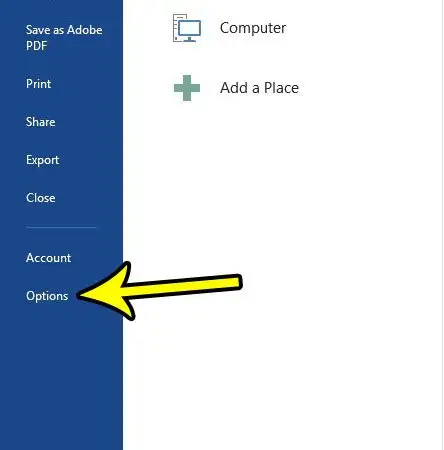
ಹಂತ 4: ಟ್ಯಾಬ್ ಮೇಲೆ ಕ್ಲಿಕ್ ಮಾಡಿ ಮುಂದುವರಿದ ಆಯ್ಕೆಗಳು ಕಿಟಕಿಯ ಎಡಭಾಗದಲ್ಲಿ ಪದ ಆಯ್ಕೆಗಳು .
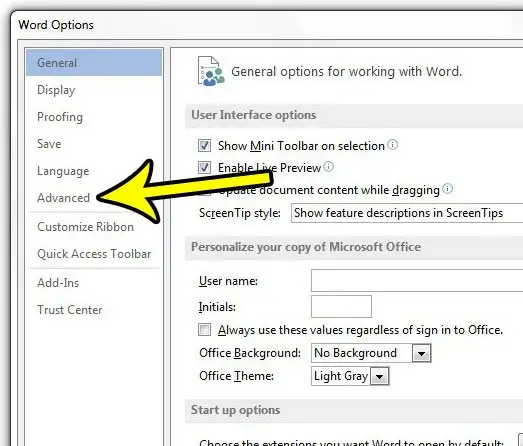
ಹಂತ 5: ಆಯ್ಕೆಯ ಎಡಭಾಗದಲ್ಲಿರುವ ಚೆಕ್ ಬಾಕ್ಸ್ ಅನ್ನು ಆಯ್ಕೆಮಾಡಿ ಪಠ್ಯವನ್ನು ಎಳೆಯಲು ಮತ್ತು ಬಿಡಿ ಚೆಕ್ ಗುರುತು ತೆರವುಗೊಳಿಸಲು. ನಂತರ ನೀವು ಬಟನ್ ಕ್ಲಿಕ್ ಮಾಡಬಹುದು " ಸರಿ" ಬದಲಾವಣೆಗಳನ್ನು ಉಳಿಸಲು ಮತ್ತು ಅನ್ವಯಿಸಲು ವಿಂಡೋದ ಕೆಳಭಾಗದಲ್ಲಿ.
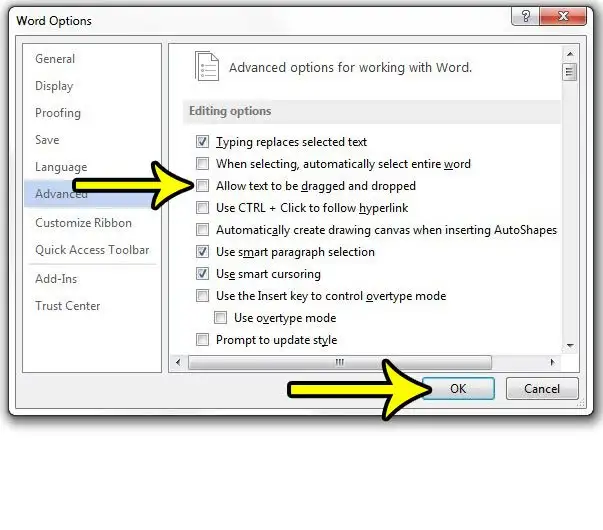
ಕೆಳಗಿನ ನಮ್ಮ ಮಾರ್ಗದರ್ಶಿ ವರ್ಡ್ನ ಡ್ರ್ಯಾಗ್ ಮತ್ತು ಡ್ರಾಪ್ ವೈಶಿಷ್ಟ್ಯದೊಂದಿಗೆ ಕೆಲಸ ಮಾಡುವ ಕುರಿತು ಹೆಚ್ಚಿನದನ್ನು ಮುಂದುವರಿಸುತ್ತದೆ.
ಮೈಕ್ರೋಸಾಫ್ಟ್ ವರ್ಡ್ ಪಠ್ಯವನ್ನು ಹೊಸ ಸೈಟ್ಗೆ ಏಕೆ ಚಲಿಸುತ್ತದೆ?
ವರ್ಡ್ನೊಂದಿಗೆ ಕೆಲಸ ಮಾಡಲು ನಿಮಗೆ ಕಷ್ಟವಾಗಿದ್ದರೆ, ವಿಶೇಷವಾಗಿ ಸೂಕ್ಷ್ಮವಾದ ಟಚ್ಪ್ಯಾಡ್ನೊಂದಿಗೆ ಲ್ಯಾಪ್ಟಾಪ್ನಲ್ಲಿ, ನೀವು ಮೌಸ್ ಬಟನ್ನೊಂದಿಗೆ ಪಠ್ಯವನ್ನು ಆಯ್ಕೆ ಮಾಡುವಲ್ಲಿ ಮತ್ತು ಪಠ್ಯವನ್ನು ಡಾಕ್ಯುಮೆಂಟ್ನ ಇನ್ನೊಂದು ಭಾಗಕ್ಕೆ ಡ್ರಾಪ್ ಮಾಡುವಲ್ಲಿ ನೀವು ಸಮಸ್ಯೆಯನ್ನು ಎದುರಿಸಬಹುದು.
ಇದು ಹಿಂದಿನ ವಿಭಾಗದಲ್ಲಿ ನಾವು ಚರ್ಚಿಸಿದ ಪಠ್ಯ ಡ್ರ್ಯಾಗ್ ಮತ್ತು ಡ್ರಾಪ್ ವೈಶಿಷ್ಟ್ಯವಾಗಿದೆ, ಇದನ್ನು ಆಫ್ ಮಾಡಲು ನೀವು ವರ್ಡ್ ಆಯ್ಕೆಗಳ ಮೇಲೆ ಕ್ಲಿಕ್ ಮಾಡಬಹುದು.
ಡ್ರ್ಯಾಗ್ ಮತ್ತು ಡ್ರಾಪ್ ಅನ್ನು ಸಕ್ರಿಯಗೊಳಿಸುವಾಗ ನಾನು ವೈಯಕ್ತಿಕವಾಗಿ ಎದುರಿಸಿದ ದೊಡ್ಡ ಸಮಸ್ಯೆಯೆಂದರೆ ಯಾವುದೇ ರೀತಿಯ ಅಧಿಸೂಚನೆ ಅಥವಾ ಪಠ್ಯ ಚಲನೆ ಸಂಭವಿಸಿದೆ ಎಂಬ ಸೂಚನೆಯ ಕೊರತೆ. ನೀವು ಟೈಪ್ ಮಾಡುವಾಗ ನೀವು ನಿರಂತರವಾಗಿ ಪರದೆಯನ್ನು ಮೇಲ್ವಿಚಾರಣೆ ಮಾಡದಿದ್ದರೆ, ನೀವು ಅಜಾಗರೂಕತೆಯಿಂದ ಟಚ್ಪ್ಯಾಡ್ನಲ್ಲಿ ನಿಮ್ಮ ಮಣಿಕಟ್ಟನ್ನು ವಿಶ್ರಾಂತಿ ಮಾಡಬಹುದು, ಡಾಕ್ಯುಮೆಂಟ್ನ ಪಠ್ಯದ ದೊಡ್ಡ ಭಾಗವನ್ನು ಆಯ್ಕೆ ಮಾಡಿ ಮತ್ತು ನಂತರ ಅದನ್ನು ಡಾಕ್ಯುಮೆಂಟ್ನ ಬೇರೆ ಭಾಗಕ್ಕೆ ಸರಿಸಬಹುದು. ನಿಮ್ಮ ಡಾಕ್ಯುಮೆಂಟ್ ಅನ್ನು ನೀವು ನಂತರ ಪರಿಶೀಲಿಸುವವರೆಗೆ ಇದು ಸಂಭವಿಸುವುದನ್ನು ನೀವು ಗಮನಿಸದೇ ಇರಬಹುದು.
ನೀವು ಇದನ್ನು ಹಿಂದೆ ಅನುಭವಿಸಿದ್ದರೆ, ಬಹುಶಃ ಮುಂದುವರಿಯಲು ಇದು ಉಪಯುಕ್ತವಾಗಿರುತ್ತದೆ ಫೈಲ್ > ಆಯ್ಕೆಗಳು > ಸುಧಾರಿತ > ಮತ್ತು ಪಕ್ಕದಲ್ಲಿರುವ ಚೆಕ್ಬಾಕ್ಸ್ ಅನ್ನು ಗುರುತಿಸಬೇಡಿ ಪಠ್ಯವನ್ನು ಎಳೆಯಲು ಮತ್ತು ಬಿಡಿ .
ವರ್ಡ್ 2013 ರಲ್ಲಿ ಡ್ರ್ಯಾಗ್ ಮತ್ತು ಡ್ರಾಪ್ ವೈಶಿಷ್ಟ್ಯವನ್ನು ಬಳಸುವ ಕುರಿತು ಹೆಚ್ಚುವರಿ ಮಾಹಿತಿ
ಮೈಕ್ರೋಸಾಫ್ಟ್ ವರ್ಡ್ 2013 ರ ಡ್ರ್ಯಾಗ್ ಮತ್ತು ಡ್ರಾಪ್ ವೈಶಿಷ್ಟ್ಯವನ್ನು ಹೇಗೆ ನಿಷ್ಕ್ರಿಯಗೊಳಿಸುವುದು ಎಂಬುದನ್ನು ಮೇಲಿನ ಮಾರ್ಗದರ್ಶಿಯಲ್ಲಿನ ಹಂತಗಳು ನಿಮಗೆ ತೋರಿಸುತ್ತವೆ. ಇದರರ್ಥ ನೀವು Word ನಲ್ಲಿ ತೆರೆಯುವ ಯಾವುದೇ ಡಾಕ್ಯುಮೆಂಟ್, ಅದು ಅಸ್ತಿತ್ವದಲ್ಲಿರುವ ಡಾಕ್ಯುಮೆಂಟ್ ಆಗಿರಲಿ ಅಥವಾ ನೀವು ಪ್ರಾರಂಭಿಸುವ ಹೊಸದಾಗಿದೆ, ಸಾಧ್ಯವಾಗುವುದಿಲ್ಲ ಡ್ರ್ಯಾಗ್ ಮತ್ತು ಡ್ರಾಪ್ ವೈಶಿಷ್ಟ್ಯದ ಲಾಭವನ್ನು ಪಡೆದುಕೊಳ್ಳಿ.
ನೀವು ಅದನ್ನು ಪ್ರಯತ್ನಿಸಲು ಬಯಸುತ್ತೀರಿ ಎಂದು ನೀವು ನಂತರ ನಿರ್ಧರಿಸಿದರೆ, ನೀವು ಯಾವಾಗಲೂ ವರ್ಡ್ಪ್ರೆಸ್ ಆಯ್ಕೆಗಳ ಸಂವಾದಕ್ಕೆ ಹಿಂತಿರುಗಬಹುದು ಮತ್ತು ಅದನ್ನು ಮರು-ಸಕ್ರಿಯಗೊಳಿಸಬಹುದು.
ನೀವು ಸಾಂದರ್ಭಿಕವಾಗಿ ಡ್ರ್ಯಾಗ್ ಮತ್ತು ಡ್ರಾಪ್ ವೈಶಿಷ್ಟ್ಯವನ್ನು ಬಳಸಲು ಬಯಸಿದರೆ, ಅದನ್ನು ಸಂಪೂರ್ಣವಾಗಿ ಆಫ್ ಮಾಡಲು ನೀವು ಸಿದ್ಧವಾಗಿಲ್ಲದಿರಬಹುದು. ಹಾಗಿದ್ದಲ್ಲಿ, ನಿಮ್ಮ ಕಂಪ್ಯೂಟರ್ನಲ್ಲಿ ಮೌಸ್ ಅಥವಾ ಟಚ್ಪ್ಯಾಡ್ ಸೆಟ್ಟಿಂಗ್ ಅನ್ನು ಬದಲಾಯಿಸುವುದು ಪರಿಗಣಿಸಲು ಮತ್ತೊಂದು ಆಯ್ಕೆಯಾಗಿದೆ.
Windows 10 ನಲ್ಲಿ, ನೀವು ಪರದೆಯ ಕೆಳಗಿನ ಎಡಭಾಗದಲ್ಲಿರುವ ವಿಂಡೋಸ್ ಬಟನ್ ಅನ್ನು ಕ್ಲಿಕ್ ಮಾಡಬಹುದು, ತದನಂತರ ಗೇರ್ ಐಕಾನ್ ಕ್ಲಿಕ್ ಮಾಡಿ. ನಂತರ ನೀವು ಹಾರ್ಡ್ವೇರ್ ಆಯ್ಕೆಯನ್ನು ಆಯ್ಕೆ ಮಾಡಬಹುದು ಮತ್ತು ವಿಂಡೋದ ಎಡಭಾಗದಲ್ಲಿರುವ ಮೌಸ್ ಅಥವಾ ಟಚ್ಪ್ಯಾಡ್ ಟ್ಯಾಬ್ ಅನ್ನು ಕ್ಲಿಕ್ ಮಾಡಿ. ನೀವು ಟಚ್ಪ್ಯಾಡ್ ಸೂಕ್ಷ್ಮತೆಯನ್ನು ಸರಿಹೊಂದಿಸಬಹುದು ಮತ್ತು ಅದು ಸಹಾಯ ಮಾಡುತ್ತದೆಯೇ ಎಂದು ನೋಡಬಹುದು ಅಥವಾ ಮೈಕ್ರೋಸಾಫ್ಟ್ ವರ್ಡ್ನಲ್ಲಿ ಅನಪೇಕ್ಷಿತ ಡ್ರ್ಯಾಗ್ ಮತ್ತು ಡ್ರಾಪ್ ಕಾರ್ಯಾಚರಣೆಗಳನ್ನು ತಪ್ಪಿಸಲು ನಿಮ್ಮಲ್ಲಿ ಏನಾದರೂ ಇದೆಯೇ ಎಂದು ನೋಡಲು ನಿಮ್ಮ ಮೌಸ್ ಆಯ್ಕೆಗಳನ್ನು ನೀವು ಪರಿಶೀಲಿಸಬಹುದು.